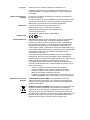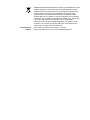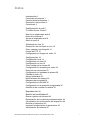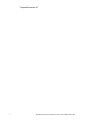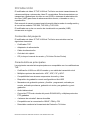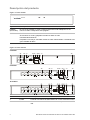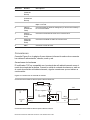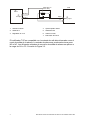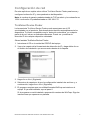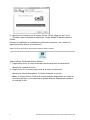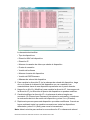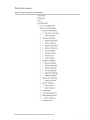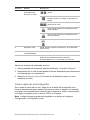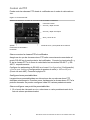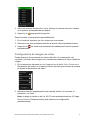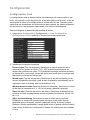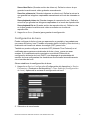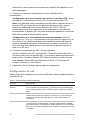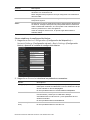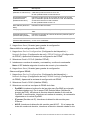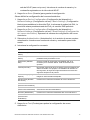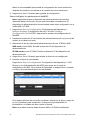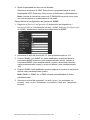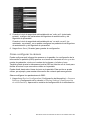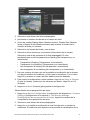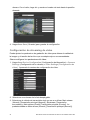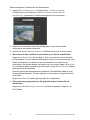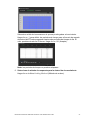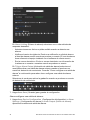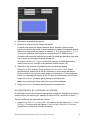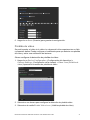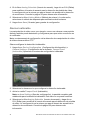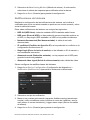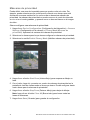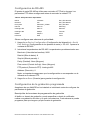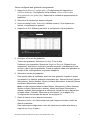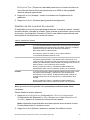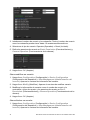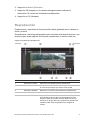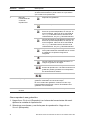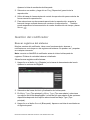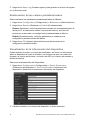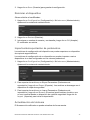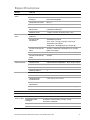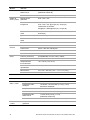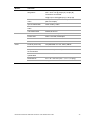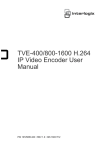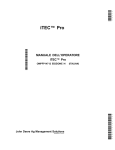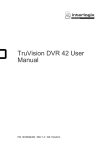Download Manual del usuario del codificador de vídeo IP TVE-400/800
Transcript
Manual del usuario del codificador de vídeo IP TVE-400/800-1600 H.264 P/N 1072585D-ES • REV 1.0 • ISS 17JAN13 Copyright © 2013 UTC Fire & Security Americas Corporation, Inc. Interlogix forma parte de UTC Climate Controls & Security, una unidad de United Technologies Corporation. Todos los derechos reservados. Marcas comerciales y patentes El nombre y el logotipo de Interlogix son marcas comerciales de United Technologies. Los otros nombres de marcas utilizados en este documento pueden ser marcas comerciales o marcas comerciales registradas de los fabricantes o proveedores de los respectivos productos. Fabricante UTC Fire & Security Americas Corporation, Inc. 2955 Red Hill Avenue, Costa Mesa, CA 92626 Representante de fabricación autorizado de la UE: UTC Fire & Security B.V. Kelvinstraat 7, 6003 DH Weert, Países Bajos Certificación Conformidad FCC N4131 Clase B: este equipo ha sido sometido a prueba y ha demostrado cumplir con los límites para un dispositivo digital de Clase B, conforme a la Parte 15 de las normas de la FCC. La finalidad de dichos límites es ofrecer un nivel de protección razonable contra interferencias perjudiciales en una instalación residencial. Este equipo genera, utiliza y puede radiar energía de radiofrecuencia y, si no se instala y utiliza de acuerdo con las instrucciones especificadas del producto, puede provocar interferencias dañinas en las comunicaciones de radio. No se garantiza la ausencia de interferencias en una instalación determinada. En caso de que este equipo cause interferencias perjudiciales en la recepción de señales de televisión o radio, que se pueden comprobar apagando y encendiendo el equipo, es aconsejable que el usuario intente corregir dichas interferencias. Para ello, puede adoptar una o varias medidas de entre las que se citan a continuación: • • • • Directivas de la Unión Europea Vuelva a orientar o a colocar la antena de recepción. Aumente la distancia que separa el equipo del receptor. Conecte el equipo a una toma de corriente en un circuito diferente al que está conectado el receptor. Póngase en contacto con el distribuidor o con un técnico de TV o radio especializado para que le ayude a resolver el problema. 12004/108/CE (directiva EMC): Por la presente, UTC Fire & Security Americas Corporation, Inc., declara que este dispositivo cumple con los requisitos esenciales y demás disposiciones de la directiva 2004/108/EC 2002/96/CE (directiva WEEE): aquellos productos que tengan este símbolo no podrán desecharse como residuos municipales no clasificados en lo que respecta al ámbito de la Unión Europea. Al comprar un equipo nuevo equivalente, devuelva el producto a su proveedor local o deséchelo en puntos de recogida designados a tal efecto a fin de ayudar a un proceso de reciclaje adecuado. Para obtener más información, consulte: www.recyclethis.info. 2006/66/CE (directiva aplicable a las pilas y acumuladores): este producto dispone de una batería que no puede desecharse como residuo municipal no clasificado en lo que respecta al ámbito de la Unión Europea. Consulte la documentación del producto para obtener información específica relacionada con la batería. Este símbolo aparece en la batería, cuya marca puede incluir caracteres para indicar que se trata de una batería de cadmio (Cd), plomo (Pb) o mercurio (Hg). Devuelva la batería a su proveedor local o deséchela en puntos de recogida designados a tal efecto a fin de contribuir a un proceso de reciclaje adecuado. Para obtener más información, consulte: www.recyclethis.info. Información de contacto Para obtener información de contacto, consulte www.utcfireandsecurity.com o www.utcfireandsecurity.eu Índice Introducción 1 Contenido del paquete 1 Características principales 1 Descripción del producto 2 Conexiones 3 Configuración de red 5 TruVision Device Finder 5 Uso de un explorador web 8 Antes de comenzar 8 Acceso al explorador web 8 Árbol de menú 9 Visionado en vivo 10 Descripción del visionado en vivo 10 Cómo capturar una fotografía 11 Control de PTZ 12 Configuración de imagen de vídeo 13 Configuración 14 Configuración local 14 Configuración de hora 15 Configuración de red 16 Cómo configurar la cámara 22 Configuración de streaming de vídeo 24 Detección de movimiento 25 Configuración de entradas de alarma 29 Pérdida de vídeo 31 Alarma inalterable 32 Notificaciones del sistema 33 Máscaras de privacidad 34 Configuración de RS-485 35 Configuración de la grabación programada 35 Gestión de las cuentas de usuario 39 Reproducción 41 Gestión del codificador 43 Buscar registros del sistema 43 Restauración de los valores predeterminados 44 Visualización de la información del dispositivo 44 Reiniciar el dispositivo 45 Importación/exportación de parámetros 45 Actualización del sistema 45 Manual del usuario del codificador de vídeo IP TVE-400/800-1600 H.264 i Especificaciones 47 ii Manual del usuario del codificador de vídeo IP TVE-400/800-1600 H.264 Introducción El codificador de vídeo IP TVE H.264 de TruVision convierte transmisiones de cámara analógica a streams de vídeo IP comprimidas. Estas transmisiones se transportan a grabadores de vídeo en red (NVR) o sistemas de administración de vídeo (VMS) para fines de almacenamiento remoto, visionado en vivo y reproducción. Este manual de usuario proporciona información básica sobre la configuración y el uso de los modelos TVE-400, TVE-800 y TVE-1600. El codificador se envía con menús de visualización en pantalla (OSD) únicamente en inglés. Contenido del paquete El codificador de vídeo IP TVE H.264 de TruVision se suministra con los siguientes elementos: • Codificador TVE • Adaptador de alimentación • Cable de alimentación • Guía de inicio rápido • CD (incluye el manual de usuario y TruVision Device Finder) Características principales Las siguientes características principales son compatibles con los codificadores TVE: • Codificación H.264 con 4/8/16 canales y con salida de transmisión dual • Múltiples opciones de resolución: 4CIF, 2CIF, CIF y QCIF. • Compatibilidad con streams compuestos de audio y vídeo • Dispositivo de grabación remoto configurable en Net HDD • Mecanismo de grabación potente y flexible: programado, activado por evento, activado por alarma, grabación de ciclos, pre-grabación y postgrabación • Audio bidireccional • Control de PTZ local a través del puerto RS-485/422 y múltiples protocolos PTZ grabados • 4 alarmas de entrada/1 alarma de salida • Compatible con la comunicación ONVIF, PSIA y CGI • Detectable mediante la Herramienta de Detección TruVision Manual del usuario del codificador de vídeo IP TVE-400/800-1600 H.264 1 Descripción del producto Figura 1: Panel frontal Encoder POWER Tx/Rx Rojo Descripción POWER (Encendido) El LED se encenderá en verde cuando el dispositivo esté trabajando. No se ilumina cuando el dispositivo está apagado. TX/RX El LED no se ilumina cuando no existe una conexión de red. Se enciende en verde y parpadea cuando los datos se está transmitiendo/recibiendo. Parpadea a una mayor velocidad cuando se están transmitiendo o recibiendo una gran cantidad de datos. Figura 2: Panel trasero 4 canales: 8 canales: 16 canales: Elemento Nombre Descripción 1. 12 VDC Conectar una fuente de alimentación de 12 V a través de un PSU. 2. RS-485 Conectar una cámara PTZ o cámara domo al puerto de serie RS485. 2 Manual del usuario del codificador de vídeo IP TVE-400/800-1600 H.264 Elemento Nombre Descripción 3. Alarm Out (Salida de alarma) Conectar hasta una salida de relé de alarma. 4. Alarm In (Entrada de alarma) Conectar hasta cuatro entradas de relés de alarma. 5. LAN Conectar el puerto Ethernet UTP autoadaptable de 10 M/100 Mbps a una red. 6. Video In (Entrada de vídeo) Conectar hasta 16 cámaras analógicas (en función del modelo) a los conectores BNC. 7. Audio In (Entrada de audio) Conectar una entrada de audio a un conector RCA. 8. Audio Out (Salida de audio) Conectar una salida de audio al conector RCA. 9. GND Conexión a toma de tierra. Conexiones Consulte Figura 2 en la página 2 para obtener información sobre cómo conectar los cables de alimentación, cámara, audio y red. Conexiones de la alarma El codificador TVE es compatible con la entrada de relé abierto/cerrado como el modo de entrada de la alarma. Cuando la señal de entrada de alarma no esté en el modo de señal de relé abierto/cerrado, siga las conexiones que se indican a continuación: Figura 3: Conexiones de entrada de alarma Conexiones de entrada de alarma para la alarma Emerson: 100Ω 10 V regulator TVE 10 V regulator Emerson alarm ALM(+) V-output 14N34 optocoupler ALM(-) IN(n) G Relay input Conexiones de entrada de alarma para la alarma normal: Manual del usuario del codificador de vídeo IP TVE-400/800-1600 H.264 3 TVE JQC-3FG 24 V relay Alarm ALM(+) V-output IN(n) ALM(-) G 1. Alarma Emerson 4. Optoacoplador 4N35 2. salida de V 5. Salida de relé 3. Regulador de 10 V 6. Alarma normal Relay input 7. Relé JQC-3FG 24 V El codificador TVE es compatible con la entrada de relé abierto/cerrado como el modo de salida de la alarma. La entrada de alarma se puede seleccionar para NO o NC. Los diferentes métodos de conexión de salida de alarma se aplican a la carga de CA o CC. Consulte la Figura 3 3. 4 Manual del usuario del codificador de vídeo IP TVE-400/800-1600 H.264 Configuración de red En este capítulo se explica cómo utilizar TruVision Device Finder para buscar y configurar la dirección IP y otros parámetros del dispositivo. Nota: el nombre de usuario predeterminado de TVE es admin y la contraseña es 1234. La dirección IP predeterminada es 192.168.1.70 TruVision Device Finder La herramienta TruVision Device Finder puede encontrarse en el CD suministrado con el producto. Esta herramienta identifica automáticamente los dispositivos TruVision compatibles con la “detección automática” en cualquier parte de la red, incluso en subredes diferentes. Puede ver y modificar la dirección IP de cualquier dispositivo detectado. Cómo instalar TruVision Device Finder: 1. Introduzca el CD en la unidad de CD/DVD del equipo. 2. Vaya a la carpeta de la Herramienta de detección de IP y haga doble clic en el archivo de instalación que se encuentra dentro de la carpeta. 3. Haga clic en Next (Siguiente). 4. Seleccione la carpeta en la que la configuración instalará los archivos y, a continuación, haga clic en Next (Siguiente). 5. El programa requiere que una utilidad llamada WinPcap se instale en el equipo. Si ya está instalada, vaya al paso 6. Si el programa no está instalado, aparecerá la ventana de WinPcap. Siga las instrucciones que aparecen en pantalla. Manual del usuario del codificador de vídeo IP TVE-400/800-1600 H.264 5 6. Aparecerá el Asistente de TruVision Device Finder. Haga clic en Finish (Finalizar) para completar la instalación. Cómo utilizar TruVision Device Finder Durante la instalación se instalarán los archivos necesarios y se colocará el siguiente acceso directo en el escritorio. Figura 4: Icono de acceso directo de TruVision Device Finder Cómo utilizar TruVision Device Finder: 1. Haga doble clic en el icono de acceso directo para abrir la herramienta. Aparece la ventana de Inicio. 2. Haga clic en Start (Inicio) para iniciar el proceso de detección. Aparece la lista de dispositivos TruVision ubicados en su red. Nota: TruVision Device Finder solo puede detectar dispositivos que están en la misma red LAN. La herramienta no puede detectar dispositivos ubicados en una red VLAN. 6 Manual del usuario del codificador de vídeo IP TVE-400/800-1600 H.264 La herramienta identifica: • Tipo de dispositivos • Dirección MAC del dispositivo • Dirección IP • Número de canales de vídeo que admite el dispositivo • Puerto de conexión • Versión del software • Número de serie del dispositivo • Versión del DSP/firmware • Máscara de subred del dispositivo 3. Para cambiar la dirección IP y/o la máscara de subred del dispositivo, haga clic en la línea de la dirección del dispositivo que va a cambiar. Las características clave de ese dispositivo aparecerán en el panel derecho. 4. Haga clic en Modify (Modificar) para cambiar la dirección IP. Los campos de la dirección IP y la dirección de puerto del dispositivo se pueden modificar. 5. Cambie/modifique la dirección IP o la máscara de subred según sea necesario. En Please Input Password (Introduzca la contraseña), introduzca la contraseña de inicio de sesión del dispositivo y pulse Save (Guardar). 6. Repita este proceso para cada dispositivo que deba modificarse. Cuando se hayan realizado todos los cambios necesarios en todos los dispositivos detectados, pulse Exit (Salir) para cerrar la herramienta. Nota: deberá reiniciar para activar la nueva dirección IP o máscara de subred. Manual del usuario del codificador de vídeo IP TVE-400/800-1600 H.264 7 Uso de un explorador web Puede configurar el codificador a través de la red con un explorador web. Entre los navegadores web compatibles se incluyen: • Internet Explorer 6/7/8/9 • Firefox 3.5 y superior • Chrome 8 y superior • Safari 5.0.2 y superior Antes de comenzar • Antes de acceder al navegador, debe configurar la configuración de red del codificador. • Conecte el codificador a la LAN y conecte un equipo a la misma LAN que el codificador. • El nombre de usuario predeterminado de fábrica del codificador es admin y la contraseña es 1234. • La dirección IP predeterminada de fábrica del codificador es 192.168.1.70. Acceso al explorador web Para acceder al explorador web: 1. Abra un explorador web e introduzca la dirección IP del codificador (por ejemplo, http://192.168.1.70). Presione la tecla Enter (Intro) en el equipo. El sistema muestra la ventana de inicio de sesión. 2. Introduzca el nombre de usuario (predeterminado: admin) y la contraseña (predeterminada: 1234) para iniciar sesión en el sistema. Aparece la página principal del codificador. 3. Si necesita instalar TruVision Device Finder, haga clic en el centro de la pantalla para empezar a descargarlo. La herramienta puede encontrarse en el CD suministrado con el producto. 8 Manual del usuario del codificador de vídeo IP TVE-400/800-1600 H.264 Árbol de menú Figura 5: Árbol de menú del codificador Manual del usuario del codificador de vídeo IP TVE-400/800-1600 H.264 9 Visionado en vivo El modo de visionado en vivo es el modo de funcionamiento normal del dispositivo, mediante el que se visualizan imágenes en directo de las cámaras. El codificador accede automáticamente al visionado en vivo una vez que se conecta. En el visor, se puede ver la fecha y hora actuales, el nombre de la cámara y si hay una grabación en curso. Descripción del visionado en vivo Figura 6: Visionado en vivo Elemento Nombre Descripción 1. Barra de herramientas de menú Permite realizar las siguientes acciones: • Ver vídeo en vivo. • Reproducir vídeo. • Buscar registros de eventos. • Configurar los parámetros. • Salir de la interfaz 2. Visor Ver vídeo en vivo. 3. Lista de dispositivos Mostrar el codificador y sus canales. 4. Formatos de visualización Definir cómo desea que se muestre el vídeo en el visor; única pantalla, 2X2, 3X3 o 4X4 (2x2 se muestra más arriba). Cuando esté en modo de vista múltiple, haga doble clic en un mosaico de vídeo para pasar al modo de pantalla completa. Haga doble clic de nuevo para volver al modo de vista múltiple. 10 Manual del usuario del codificador de vídeo IP TVE-400/800-1600 H.264 Elemento Nombre 5. Barra de herramientas de funciones de vídeo Descripción Hacer clic para iniciar o detener el vídeo en directo. / Hacer clic para capturar una fotografía de una imagen de vídeo. La imagen se guarda en el equipo. Hacer clic para iniciar/detener manualmente la grabación de vídeo. / Hacer clic para mostrar la visualización de la cámara anterior. Hacer clic para mostrar la visualización de la siguiente cámara. Hacer clic para activar/desactivar el audio. / 6. Imagen de vídeo Ajustar el brillo, el matiz, la saturación y el contraste del vídeo en vivo. 7. Configuración/selecci ón preestablecida Establecer y seleccionar valores prestablecidos. 8. Panel de control PTZ Controlar PTZ de la cámara seleccionada actualmente, ajustar la velocidad del movimiento de PTZ y encender/apagar la luz y el limpiador de la cámara. Cómo ver el modo de visionado en vivo: 1. Abra la pantalla del explorador web del codificador. Consulte la Figura 6. 2. Haga doble clic en una cámara desde la lista de dispositivos para seleccionar una cámara para su visualización. 3. Haga clic en Display Format (Formato de visualización) para ver varios mosaicos de vídeo. Cómo capturar una fotografía En el modo de visionado en vivo, haga clic en el botón de la fotografía en la barra de herramientas para capturar imágenes en directo. Aparece un mensaje emergente en la pantalla para confirmar que la captura se realizó correctamente. La imagen se guarda como un archivo JPEG en el equipo. Nota: configure dónde guardar las fotografías en el equipo en la página Configuración > Configuración local. Manual del usuario del codificador de vídeo IP TVE-400/800-1600 H.264 11 Control de PTZ Puede controlar cámaras PTZ desde el codificador en el modo de visionado en vivo. Figura 7: Control de PTZ Botones de dirección: controlar el movimiento de encuadre e inclinación Controlar la lente: Acercar y alejar el zoom Acercar y alejar el enfoque Abrir y cerrar el iris Ajustar la velocidad del movimiento de encuadre e inclinación Activar/desactivar la luz y el limpiador de la cámara Cómo conectar la cámara PTZ al codificador Asegúrese de que las cámaras domo PTZ están correctamente conectadas al puerto RS-485 en el panel posterior del codificador. Conecte los terminales R+ y R- de la cámara PTZ o el domo de velocidad a los terminales RS-485 T- y RS485 T+ respectivamente. Configure los parámetros de RS-485 en el menú Configuration (Configuración) > Serial port settings (Configuración de puertos de serie) > 485 serial port (Puerto de serie 485). Consulte la página 35. Configuraciones prestablecidas Las posiciones preestablecidas son ubicaciones de una cámara domo PTZ definidas anteriormente. Permiten mover rápidamente la cámara domo PTZ a la posición deseada. Se pueden configurar hasta 256 valores predeterminados. Cómo configurar una posición preestablecida: 1. En el modo de visionado en vivo, seleccione un valor predeterminado de la lista de valores predeterminados. 12 Manual del usuario del codificador de vídeo IP TVE-400/800-1600 H.264 2. Utilice los botones de dirección, zoom, enfoque e iris para colocar la cámara en la posición preestablecida que desee. 3. Haga clic en para guardar la posición. Cómo acceder a una posición preestablecida: 1. En el modo de visionado en vivo, seleccione una cámara. 2. Seleccione un valor predeterminado de la lista de valores predeterminados. 3. Haga clic en . La cámara se desplazará inmediatamente hacia la posición preestablecida. Configuración de imagen de vídeo Puede ajustar de forma manual los valores del brillo, de la saturación, del contraste y del matiz de la imagen de la cámara para obtener la mejor calidad de imagen. 1. En la ventana de visionado en vivo, haga clic en el botón Video Parameters (Parámetros del vídeo) en la esquina inferior derecha para mostrar la ventana de Ajuste de parámetros del vídeo: 2. Mueva la barra de desplazamiento para ajustar el brillo, el contraste, la saturación y el matiz. Nota: el rango de ajuste es de 0 a 100. El valor predeterminado es 60. Haga clic en Default (Predeterminado) para restaurar la configuración predeterminada. Manual del usuario del codificador de vídeo IP TVE-400/800-1600 H.264 13 Configuración Configuración local La configuración local le permite definir los parámetros de comunicación y red como, por ejemplo, el tipo de protocolo, el tamaño máximo de archivo, el tipo de transmisión de vídeo y la configuración de transmisión de red. También puede especificar las ubicaciones de los directorios para guardar los vídeos grabados y de reproducción, las imágenes capturadas y los archivos descargados. Cómo configurar la detección de pérdida de vídeo: 1. Haga clic en Configuration (Configuración) > Local Configuration (Configuración local). Aparece la ventana de configuración local. 2. Introduzca los valores requeridos. Protocol type (Tipo de protocolo): Establezca el tipo de protocolo de la transmisión en stream en UDP o TCP. UDP proporciona más audio en tiempo real y streams de vídeo. TCP garantiza la entrega completa de datos de transmisión y una mejor calidad de vídeo pero puede que no siempre sea fiable para la entrega en tiempo real. Stream type (Tipo de transmisión): Seleccione el tipo de transmisión [main stream (transmisión principal) o sub stream (transmisión secundaria)] que el explorador web va a utilizar para el visionado en vivo. Window-division mode (Modo de división de ventanas): Seleccione el modo de división de ventanas en 4:3, 16:9 o full-screen (pantalla completa). Video file size (Tamaño del archivo de vídeo): Seleccione el tamaño de los archivos de vídeo empaquetados durante la grabación manual a 256 M, 512 M o 1 G. Video stream buffering (Almacenar stream de vídeo en la memoria): Establezca el tamaño de memoria para vídeos en small (least latency) [pequeña (menor latencia)], medium (balanced latency & fluency) [media (latencia y fluidez equilibrada)] o large (good fluency) [grande (buena fluidez)] para reducir la latencia o incrementar la fluidez del rendimiento del visionado en vivo. 14 Manual del usuario del codificador de vídeo IP TVE-400/800-1600 H.264 Save video file to (Guardar archivo de vídeo en): Defina la ruta en la que guardar los archivos de vídeo grabados manualmente. Save live pictures to (Guardar imágenes en directo en): Defina la ruta en la que guardar las imágenes capturadas manualmente el modo de visionado en vivo. Save playback picture to (Guardar imagen de reproducción en): Defina la ruta en la que guardar las imágenes capturadas en el modo de reproducción. Save playback file to (Guardar archivo de reproducción en): Defina la ruta en la que guardar los archivos de vídeo recortados en el modo de reproducción. 3. Haga clic en Save (Guardar) para guardar la configuración. Configuración de hora Puede configurar la fecha y hora que aparecerán en pantalla y las grabaciones con marca de fecha y hora. También se pueden definir la fecha y hora de inicio y finalización del horario de ahorro de energía (DST) para el año. También se puede configurar un servidor NTP (Network Time Protocol) en el codificador para mantener actualizadas la fecha y hora, y para que sean exactas. Si el codificador está conectado a una red del Protocolo de configuración dinámica de host (DHCP) que disponga de propiedades del servidor de hora configuradas, las cámaras se sincronizarán automáticamente con el servidor de hora. Cómo establecer la configuración de hora: 1. Haga clic en Device Configuration(Configuración del dispositivo) > Device Parameters (Parámetros del dispositivo) > Time Settings (Configuración de hora). Aparecerá la ventana de configuración de hora. 2. Seleccione la zona horaria. Manual del usuario del codificador de vídeo IP TVE-400/800-1600 H.264 15 Seleccione la zona horaria más cercana a la ubicación del dispositivo en la lista desplegable. 3. Configure el método de sincronización de hora: Servidor NTP o manualmente. Configuración de la sincronización de hora con el servidor NTP: Active la casilla NTP. Introduzca la dirección IP y el puerto del servidor NTP. Nota: si el codificador está conectado a una red pública, debería utilizar un servidor NTP que tenga una función de sincronización de hora, como el servidor en el National Time Center (Dirección IP: 210.72.145.44) o europe.ntp.pool.org. Si el codificador se ha configurado en una red más personalizada, el software NTP se puede utilizar para establecer un servidor NTP utilizado para la sincronización horaria. Configuración de la sincronización de hora manualmente: Active la casilla Manual Time Sync (Sincronización de hora manual). Haga clic en el icono Select time (Seleccionar hora) para establecer la hora del sistema desde el calendario emergente. Puede activar la casilla de verificación de Sync with local time (Sincronización con la hora local) para sincronizar la hora con el PC local. 4. Configure los parámetros de DST, si fuera necesario. Active la casilla Enable DST (Activar DST). Fije start time (hora de inicio) y end time (hora de fin) del período DST. La hora de fin debe ser posterior a la hora de inicio. Cuando el período DST finaliza, el sistema vuelve a la hora local estándar. Defina DST bias (diferencia de DST) en 30 minutos, 60 minutos, 90 minutos o 120 minutos. 5. Haga clic en Save (Guardar) para guardar la configuración. Configuración de red Debe configurar los parámetros de red del codificador antes de poder utilizarlo a través de la red. Tabla 1: Funciones de red del codificador Función Descripción Basic settings (Ajustes Defina la configuración general de red como el tipo de NIC, la dirección básicos) IPv4, la máscara de subred IPv4, la puerta de enlace predeterminada IPv4, la dirección MAC y MTU. También puede configurar el servidor DNS. PPPoE Si el codificador está conectado directamente al módem ADSL, defina la configuración de PPPoE. Póngase en contacto con su proveedor de servicios de Internet (ISP) para obtener el nombre de usuario y la contraseña. DDNS Si el codificador se ha configurado para que utilice PPPoE como conexión de red predeterminada, configure el DNS dinámico (DDNS) para utilizarlo junto a este protocolo. Debe registrarse con su proveedor de servicios de Internet (ISP) antes de configurar el sistema para su uso con DDNS. 16 Manual del usuario del codificador de vídeo IP TVE-400/800-1600 H.264 Función Descripción Correo electrónico Configure el codificador para enviar notificaciones de alarmas por correo electrónico o a través de la red. Nota: asegúrese de que primero se haya configurado correctamente la dirección DNS. NetHDD Configure el disco de red antes de utilizar la grabación, reproducción o búsqueda de registros. SNMP Se trata de un protocolo estándar de Internet para gestionar dispositivos en redes IP. Configure este protocolo para permitir obtener información sobre el estado del codificador, así como poder enviar notificaciones de eventos y alarmas a un centro de vigilancia. Antes de configurar esta función, en primer lugar debe instalar el software SNMP. Cómo establecer la configuración básica: 1. Haga clic en Device Configuration (Configuración del dispositivo) > Network Settings (Configuración de red) > Basic Settings (Configuración básica). Aparece la ventana de configuración básica. 2. Haga clic en General e introduzca los parámetros necesarios: Opción Descripción NIC type (Tipo de NIC) La tarjeta de interfaz de red (NIC) es un dispositivo que se utiliza para conectar la unidad DVR a una red. Seleccione el tipo de NIC utilizado en la lista desplegable. El valor predeterminado es 10/100/1000M autoadaptable. Habilitar DHCP Active esta casilla si dispone de un servidor DHCP en funcionamiento y desea que el codificador obtenga automáticamente una dirección IP y otros parámetros de red desde ese servidor. El valor predeterminado es deshabilitado. IPv4 address (Dirección IPv4) Introduzca la dirección IP del codificador. El valor predeterminado es 192.168.1.70. Manual del usuario del codificador de vídeo IP TVE-400/800-1600 H.264 17 Opción Descripción IPv4 subnet mask Introduzca la máscara de subred de la red para que el (Máscara de subred IPv4) codificador pueda reconocerse en la red. El valor predeterminado es 255.255.255.0. IPv4 default gateway (Puerta de enlace predeterminada IPv4) Introduzca la dirección IP de la puerta de enlace de red para que el codificador pueda reconocerse en la red. Normalmente se trata de la dirección IP del enrutador. El valor predeterminado es 0.0.0.0. MAC address (Dirección MAC) Introduzca la dirección MAC. MTU (bytes) Escriba un valor entre 500 y 9676. El valor predeterminado es 1500. Preferred DNS server (Servidor DNS preferido) Introduzca el servidor de nombres de dominio preferido para su uso con el codificador. Alternate DNS server Introduzca el servidor de nombres de dominio alternativo para (Servidor DNS alternativo) su uso con el codificador. 3. Haga clic en Save (Guardar) para guardar la configuración. Cómo definir la configuración de PPPoE: 1. Haga clic en Device Configuration (Configuración del dispositivo) > Network Settings (Configuración de red) > PPPoE Settings (Configuración de PPPoE). Aparecerá la ventana de configuración de PPPoE. 2. Seleccione Enable PPPoE (Habilitar PPPoE). 3. Introduzca su nombre de usuario y contraseña y confirme la contraseña. Nota: el ISP debería asignarle el nombre de usuario y la contraseña. 4. Haga clic en Save (Guardar) para guardar la configuración. Cómo configurar DDNS: 1. Haga clic en Device Configuration (Configuración del dispositivo) > Network Settings (Configuración de red) > DDNS Settings (Configuración de DDNS). Aparecerá la ventana de configuración de DDNS. 2. Seleccione Enable DDNS (Habilitar DDNS). 3. Seleccione uno de los tres tipos de DDNS de la lista: 18 • DynDNS: introduzca la dirección del servidor para DynDNS (por ejemplo, members.dyndns.org). En el campo DVR Domain Name (Nombre de dominio de DVR), introduzca el dominio obtenido desde el sitio web de DynDNS. A continuación, introduzca el nombre de usuario y la contraseña registrados en la red de DynDNS. • IP server (Servidor de IP): Introduzca la dirección del servidor para IPServer. • NO-IP: Introduzca la dirección del servidor para NO-IP. En el campo de texto del nombre de dominio, introduzca el dominio obtenido desde el sitio Manual del usuario del codificador de vídeo IP TVE-400/800-1600 H.264 web de NO-IP (www.no-ip-com). Introduzca el nombre de usuario y la contraseña registrados en el sitio web de NO-IP. 4. Haga clic en Save (Guardar) para guardar la configuración. Cómo definir la configuración del correo electrónico: 1. Haga clic en Device Configuration (Configuración del dispositivo) > Network Settings (Configuración de red) > Basic Settings (Configuración básica) para establecer la dirección IPv4, la máscara de subred de IPv4, la puerta de enlace predeterminada de IPv4 y el servidor DNS preferido. 2. Haga clic en Device Configuration (Configuración del dispositivo) > Network Settings (Configuración de red) > Email Settings (Configuración del correo electrónico). Aparecerá la ventana de configuración del correo electrónico. 3. Seleccione Authentication (Autenticación) si el servidor de correo requiere autenticación. Introduzca su nombre de usuario y contraseña para iniciar sesión. 4. Introduzca la configuración necesaria. Opción Descripción SMTP server (Servidor SMTP) Indique la dirección IP del servidor SMTP. SMTP Port (Puerto SMTP): Introduzca el número de puerto SMTP. El puerto TCP/IP predeterminado para SMTP es 25. Enable SSL (Habilitar SSL) Active la casilla de verificación para habilitar SSL si es necesario por el servidor SMTP. Esta característica es opcional. Interval (Intervalo) El intervalo presenta el rango de tiempo entre las imágenes de alarma enviadas. Por ejemplo, si se establece el intervalo en dos segundos, la segunda imagen de alarma se enviará dos segundos después de la primera. Attached image (Imagen adjunta) Active la casilla si desea enviar un correo electrónico con imágenes JPEG de alarma adjuntas. Sender name (Nombre del emisor) Introduzca el nombre del remitente del correo electrónico. Sender’s address (Dirección del remitente) Introduzca la dirección de correo electrónico del remitente. Choose receiver (Seleccionar destinatario) Seleccione un destinatario de correo electrónico. Puede seleccionar hasta tres destinatarios. Receiver (Destinatario) Introduzca el nombre del destinatario del correo electrónico. Receiver’s address (Dirección del destinatario) Escriba la dirección de correo electrónico del destinatario. 5. Haga clic en Test (Prueba) para probar la configuración de correo electrónico. Manual del usuario del codificador de vídeo IP TVE-400/800-1600 H.264 19 Nota: es recomendable que pruebe la configuración de correo electrónico después de introducir los valores en la ventana de correo electrónico. 6. Haga clic en Save (Guardar) para guardar la configuración. Cómo configurar los parámetros de NetHDD: Nota: asegúrese de que el dispositivo de almacenamiento de red está disponible dentro de la red y de que está conectado correctamente. El dispositivo de almacenamiento de red también debe estar configurado con el modo NAS o IP SAN. 1. Haga clic en Device Configuration (Configuración del dispositivo) > Network Settings (Configuración de red) > NetHDD Settings (Configuración de NetHDD). Aparecerá la ventana de configuración de NetHDD. 2. Introduzca la dirección IP del sistema de almacenamiento de red y la ruta de archivo en el campo de texto. 3. Seleccione el tipo de sistema de almacenamiento de red: IP SAN o NAS. NAS mode (modo NAS): Escriba la dirección IP del dispositivo de almacenamiento. IP SAN mode (modo IP SAN): Escriba la dirección IP del dispositivo de almacenamiento. 4. Haga clic en Save (Guardar) para añadir el disco de red configurado. 5. Inicialice el disco de red añadido. Haga clic en Device Configuration (Configuración del dispositivo) > HDD Management (Administración de HDD) para entrar en el menú de configuración de HDD. Se muestran la capacidad, el espacio libre, el estado o el tipo y la propiedad del disco de red añadido. Si el estado del disco de red es Sin inicializar, seleccione el disco y haga clic en Init (Inicializar) para inicializarlo. Cuando se haya completado la inicialización, el estado del disco vuelve a Normal. Nota: se pueden conectar hasta 8 discos NAS o IP SAN al codificador. 20 Manual del usuario del codificador de vídeo IP TVE-400/800-1600 H.264 6. Ajuste la propiedad del disco de red añadido. Seleccione el número de HDD. Seleccione su propiedad desde el menú desplegable: R/W, Read-only (Sólo lectura) o Redundancy (Redundancia). Nota: consulte el manual de usuario de IP SAN/NAS acerca de cómo crear una ruta de archivo en la administración de redes. Cómo definir la configuración del protocolo SNMP: 1. Haga clic en Device Configuration (Configuración del dispositivo) > Network Settings (Configuración de red) > SNMP Settings (Configuración de SNMP). Aparecerá la ventana de configuración de SNMP. 2. Introduzca el valor del puerto NIC. El valor predeterminado es 161. 3. Cuando SNMPv1 y/o SNMP v2c están habilitados, puede configurar la comunidad SNMP de lectura (valor predeterminado: public), escribir la comunidad SNMP (valor predeterminado: private), seleccionar dirección (valor predeterminado: empty) y puerto de bloque (valor predeterminado: 162). 4. Cuando SNMPv3 está habilitado, puede configurar el nombre de usuario de lectura (valor predeterminado: public). Nota: SNMPv1, SNMP v2c y SNMP v3 están deshabilitados de forma predeterminada. 5. Seleccione el nivel de seguridad: “no auth, no priv” (no autorizado, no privado), “auth, no priv” (autorizado, no privado) o “auth, priv” (autorizado, privado). Manual del usuario del codificador de vídeo IP TVE-400/800-1600 H.264 21 6. Cuando el nivel de seguridad esté establecido en “auth, priv” (autorizado, privado), configure los parámetros del Algoritmo de autenticación y del Algoritmo de privacidad. Cuando el nivel de seguridad esté establecido en “no auth, no priv” (no autorizado, no privado), no se podrán configurar los parámetros del Algoritmo de autenticación y del Algoritmo de privacidad. 6. Haga clic en Save (Guardar) para guardar la configuración. Cómo configurar la cámara Puede configurar qué información aparece en la pantalla. La configuración de la información en pantalla (OSD) aparece en el modo de visionado en vivo y en los modos de grabación e incluye el nombre de la cámara y la fecha y hora. También puede ajustar la transparencia de la OSD en relación con el fondo para facilitar la lectura o que sea menos visible en la pantalla. Puede añadir hasta ocho líneas de texto en la pantalla. Esta opción se puede utilizar, por ejemplo, para mostrar información de contacto para emergencias. Cómo configurar los parámetros de OSD: 1. Haga clic en Device Configuration (Configuración del dispositivo) > Camera Settings (Configuración de la cámara) > Display Settings (Configuración de visualización). Aparecerá la ventana de configuración de la visualización. 22 Manual del usuario del codificador de vídeo IP TVE-400/800-1600 H.264 2. Seleccione una cámara de la lista desplegable. 3. Introduzca un nombre de cámara en el campo de texto. 4. Active las casillas Display Name (Mostrar nombre), Display Date (Mostrar fecha) y Display Week (Mostrar semana) para mostrar el nombre de la cámara, la fecha y la semana. 5. Seleccione un formato de fecha y uno de hora. 6. Seleccione cómo desea que se muestre la información de la cámara. Seleccione una de las opciones de la lista desplegable. El valor predeterminado es Non-transparent/non-flashing (No transparente y no intermitente). • • • • Transparent & flashing (Transparente e intermitente) Transparent & not flashing (Transparente y no intermitente) Non-transparent & flashing (No transparente e intermitente) Non-transparent & non-flashing (No transparente y no intermitente) 7. Hay dos cuadros de texto rojos en la pantalla la visualización de la cámara: uno para el nombre de la cámara y el otro para la fecha/hora. Con el ratón, haga clic y arrastre un cuadro de texto hasta la posición deseada. 8. Para copiar la configuración a otras cámaras, haga clic en Copy to Camera (Copiar a cámara) y seleccione las cámaras que desee. Haga clic en OK (Aceptar). 9. Haga clic en Save (Guardar) para guardar la configuración. Cómo añadir una superposición de texto: 1. Haga clic en Device Configuration (Configuración del dispositivo) > Camera Settings (Configuración de la cámara) > Text Overlay Settings (Configuración de superposición de texto). Aparece la ventana de la configuración de superposición de texto. 2. Seleccione una cámara de la lista desplegable. 3. Haga clic en la casilla de verificación de una línea de texto y escriba los caracteres. El cuadro de texto aparece en la pantalla de visualización de la Manual del usuario del codificador de vídeo IP TVE-400/800-1600 H.264 23 cámara. Con el ratón, haga clic y arrastre el cuadro de texto hasta la posición deseada. . 4. Haga clic en Save (Guardar) para guardar la configuración. Configuración de streaming de vídeo Puede ajustar los parámetros de grabación de vídeo para obtener la calidad de la imagen y el tamaño del archivo que se adapte mejor a sus necesidades. Cómo configurar los parámetros del vídeo: 1. Haga clic en Device Configuration (Configuración del dispositivo) > Camera Settings (Configuración de la cámara) > Video Settings (Configuración de vídeo). Aparecerá la ventana de configuración de vídeo. 2. Seleccione una cámara de la lista desplegable. 3. Seleccione el método de transmisión dual que se va a utilizar: Main stream (Normal) [Transmisión principal (Normal)], Substream (Transmisión secundaria) y Main stream (Event) [Transmisión principal (Evento)]. La predeterminada es Main stream (Normal) [Transmisión principal (Normal)]. 24 Manual del usuario del codificador de vídeo IP TVE-400/800-1600 H.264 Nota: Main stream (transmisión principal) se utiliza normalmente para grabar y visionar en vivo con un buen ancho de banda. Substream (transmisión secundaria) se utiliza para el visionado en vivo cuando el ancho de banda es insuficiente. 4. Especifique los parámetros de la transmisión principal o secundaria: Stream type (Tipo de transmisión): Seleccione Video (Vídeo) para grabar solo la transmisión de vídeo o Video&Audio (Vídeo y audio) pata grabar las transmisiones tanto de vídeo como de audio. El valor predeterminado es Video&Audio (Vídeo y audio) Resolution (Resolución): Seleccione la resolución de grabación: Los valores NTSC son 704x480, 704x240, 352x240 o 176x120 para NTSC. Los valores PAL son 704x576, 704x288, 352x288 o 176 x 144. Bit rate type (Tipo de frecuencia de bits): Seleccione la frecuencia de bits variable o fija. La frecuencia Variable produce resultados de calidad superior adecuada para descargas y la transmisión de vídeo. El valor predeterminado es Variable. Image quality (Calidad de la imagen): Esta opción está disponible cuando el tipo de frecuencia de bits es variable. Seleccione una de las siguientes opciones: Highest (más alta), Higher (alta), Medium (media), Low (baja), Lower (muy baja), or Lowest (más baja). El valor predeterminado es Highest (más alta). Frame rate (Frecuencia de fotogramas): Seleccione una de las siguientes opciones: 1, 2, 4, 6, 8, 10, 12, 15, 16, 18, 20, 22 o full frame (fotogramas completos) 25/30 (PAL/NTSC). El valor predeterminado es full frame (fotogramas completos) (25/30 (PAL/NTSC)). Max bit rate (Frecuencia de bits máx): Introduzca la frecuencia de bits máxima permitida. El valor debe estar comprendido entre 32 y 3072 kbps. Video encoding (Codificación de vídeo): Seleccione la codificación H.264 estándar de vídeo. 5. Haga clic en Save (Guardar) para guardar la configuración. Detección de movimiento El codificador se puede configurar para que active una alarma si detecta un movimiento y para que lo grabe. Posteriormente, puede buscar incidentes específicos en estos movimientos grabados. Seleccione el nivel de sensibilidad al movimiento, de manera que sólo los objetivos de interés activen la grabación de movimiento. Por ejemplo, la grabación se activa con el movimiento de una persona, pero no con el de un gato. Manual del usuario del codificador de vídeo IP TVE-400/800-1600 H.264 25 Cómo configurar la detección de movimiento: 1. Haga clic en Configuration (Configuración) > Camera Settings (Configuración de la cámara) > Motion detection (Detección de movimiento). Aparecerá la ventana de detección de movimiento. 2. Seleccione una cámara de la lista desplegable. Cada cámara debe configurarse de manera individual. 3. Seleccione Enable Motion Detection (Habilitar detección de movimiento). 4. Seleccione el área sensible al movimiento y el nivel de sensibilidad. Haga clic en Start Draw (Iniciar dibujo). Pulse y arrastre el cursor del ratón por la pantalla. La zona seleccionada aparece como una cuadrícula roja. Las áreas cubiertas por la cuadrícula roja son sensibles a la detección de movimiento. Se pueden dibujar un máximo de ocho áreas. Haga clic en Stop Draw (Detener dibujo) cuando haya terminado. Haga clic en Clear All (Borrar todo) para borrar la pantalla. Arrastre la barra de desplazamiento Sensitivity (Sensibilidad) hasta el nivel de sensibilidad deseado. El valor más alto se encuentra en la parte derecha de la barra. Haga clic en Save (Guardar) para guardar la configuración. 5. Seleccione las programaciones de grabación para la detección de movimiento. Haga clic en la ficha Arming schedule (Horario de armado). Haga clic en Edit (Editar). 26 Manual del usuario del codificador de vídeo IP TVE-400/800-1600 H.264 Seleccione el día de la semana en el que se puede grabar el movimiento. Haga clic en para definir los períodos de tiempo para el horario de armado durante el día. Puede programar hasta ocho periodos de tiempo al día. El valor predeterminado es 24 horas. Haga clic en OK (Aceptar). Nota: los periodos de tiempo no pueden solaparse. 6. Seleccione el método de respuesta para la detección de movimiento. Haga clic en la ficha Linking Method (Método de enlace). Manual del usuario del codificador de vídeo IP TVE-400/800-1600 H.264 27 En Alarm Linking (Enlace de alarma) seleccione uno o más métodos de respuesta deseados: - Advertencia sonora: Activa un pitido audible cuando se detecta una alarma - Notificar al centro de vigilancia: Envía una notificación o señal de alarma al host de alarma remoto cuando se produce un evento. El host de alarma hace referencia al equipo instalado con el software de cliente remoto - Enviar correo electrónico: Envía un correo electrónico con información de la alarma a un usuario o usuarios cuando se produce un evento. En Trigger Alarm Output (Activación de salida de alarma) seleccione el canal para activar una salida de alarma externa cuando se produzca un evento de detección de movimiento. Consulte “Cómo configurar una salida de alarma” a continuación para saber cómo configurar una salida de alarma externa. Seleccione el canal para activar la grabación cuando se produzca un evento de detección de movimiento. 7. Haga clic en Save (Guardar) para guardar la configuración. Cómo configurar una salida de alarma: 1. Haga clic en Device Configuration (Configuración del dispositivo) > Alarm Settings (Configuración de alarma) > Alarm Output (Salida de alarma). Aparecerá la ventana de salida de alarma. 28 Manual del usuario del codificador de vídeo IP TVE-400/800-1600 H.264 2. Seleccione una salida de alarma. 3. Seleccione una opción de tiempo de espera. La opción de tiempo de espera permite definir durante cuánto tiempo permanece activa una señal, incluso después de haber finalizado la alarma. Seleccione una opción de tiempo de espera: 5, 10 y 30 segundos, 1, 2, 5 y 10 minutos y Manual clear (Detener manualmente). Si “Manual clear” (Detener manualmente) está seleccionado, la salida de alarma se detendrá solo cuando se detenga la entrada de alarma. Si selecciona Manual Trigger (Activación manual), la señal permanece activa hasta que se confirme manualmente seleccionando “No”. 4. Seleccione los horarios de grabación para la salida de alarma. Haga clic en Edit (Editar). En la ventana Edit Schedule Time (Editar programación) seleccione el día de la semana y los períodos de tiempo durante el día en los que se podrá grabar el movimiento. Puede programar hasta ocho periodos de tiempo al día. El valor predeterminado es 24 horas. Haga clic en Save (Guardar) para guardar la configuración. Nota: los periodos de tiempo definidos no pueden solaparse. 5. Haga clic en Save (Guardar) para guardar la configuración. Configuración de entradas de alarma El codificador se puede configurar para grabar cuando un dispositivo de alarma externo active una alarma (por ejemplo un detector PIR, contactos en seco...). Cómo configurar las entradas de alarma: 1. Haga clic en Device Configuration (Configuración del dispositivo) > Alarm Settings (Configuración de alarma) > Alarm Input (Entrada de alarma). Aparecerá la ventana de entrada de alarma. Manual del usuario del codificador de vídeo IP TVE-400/800-1600 H.264 29 2. Seleccione el número de entrada de alarma de una cámara. 3. Seleccione el tipo de entrada de alarma, NO o NC. 4. Seleccione el horario de armado para la entrada de alarma. 5. Seleccione el método de respuesta para la detección de movimiento. Haga clic en la ficha Linking Method (Método de enlace). En Alarm Linking (Enlace de alarma) seleccione uno o más métodos de respuesta deseados: - Advertencia sonora: Activa un pitido audible cuando se detecta una alarma - Notificar al centro de vigilancia: Envía una notificación o señal de alarma al host de alarma remoto cuando se produce un evento. El host de alarma hace referencia al equipo instalado con el software de cliente remoto - Enviar un correo electrónico: Envía un correo electrónico con información de la alarma a un usuario o usuarios cuando se produce un evento. En Trigger Alarm Output (Activación de salida de alarma) seleccione el canal para activar una salida de alarma externa cuando se produzca un evento de detección de movimiento. Consulte “Cómo configurar una salida de alarma” para saber cómo configurar una salida de alarma externa. Seleccione el canal para activar la grabación cuando se produzca un evento de detección de movimiento. Si la cámara es PTZ, seleccione la vinculación de PTZ. 30 Manual del usuario del codificador de vídeo IP TVE-400/800-1600 H.264 6. Haga clic en Save (Guardar) para guardar la configuración. Pérdida de vídeo Se podría perder el vídeo si el cable o la cámara del vídeo experimentan un fallo o presentan daños. Puede configurar el codificador para que detecte una pérdida de vídeo y active una notificación del sistema. Cómo configurar la detección de pérdida de vídeo: 1. Haga clic en Device Configuration (Configuración del dispositivo) > Camera Settings (Configuración de la cámara) > Video Loss (Pérdida de vídeo) Aparecerá la ventana de pérdida de vídeo. 2. Seleccione un cámara para configurar la detección de pérdida vídeo. 3. Seleccione la casilla Enable Video Loss (Habilitar pérdida de vídeo). Manual del usuario del codificador de vídeo IP TVE-400/800-1600 H.264 31 4. En la ficha Arming Schedule (Horario de armado), haga clic en Edit (Editar) para modificar el horario de armado para la detección de pérdida de vídeo. La configuración es la misma que para el horario de armado de la detección de movimiento. Consulte la página 25 para obtener más información. 5. Seleccione la ficha Linking Method (Método de enlace). A continuación, seleccione el método de respuesta para notificarle sobre la alarma. 6. Haga clic en Save (Guardar) para guardar la configuración. Alarma inalterable La manipulación de vídeo como, por ejemplo, mover una cámara a una posición distinta, también puede detectarse y configurarse para que active una acción en el codificador. Nota: se desaconseja la configuración de la detección de manipulación de vídeo al utilizar cámaras domo PTZ. Cómo configurar la detección inalterable: 1. Haga clic en Device Configuration (Configuración del dispositivo) > Camera Settings (Configuración de la cámara)> Tamper-Proof (Inalterable) Aparecerá la ventana de configuración inalterable. 2. Seleccione la cámara en la que configurar la detección inalterable. 3. Active la casilla Tamper-Proof (Inalterable). Nota: en Area Settings (Área de configuración), la pantalla completa está establecida para la detección inalterable. Este valor no se puede modificar. 4. Seleccione la ficha Arming Schedule (horario de armado) y haga clic en Edit (Editar) para modificar el horario de armado para la detección de pérdida de vídeo. La configuración es la misma que para el horario de armado de la detección de movimiento. Consulte la página 25 para obtener más información. 32 Manual del usuario del codificador de vídeo IP TVE-400/800-1600 H.264 5. Seleccione la ficha Linking Method (Método de enlace). A continuación, seleccione el método de respuesta para notificarle sobre la alarma. 6. Haga clic en Save (Guardar) para guardar la configuración. Notificaciones del sistema Mediante la configuración de las notificaciones del sistema, se le indica al codificador que envíe una alerta cuando se produzca un evento anormal y cómo enviar la alerta del evento. Entre estas notificaciones del sistema, se incluyen las siguientes: • HDD full (HDD lleno): todas las unidades HDD instaladas están llenas. • HDD error (Error de HDD): se han producido errores al escribir archivos en el HDD, no hay ningún HDD instalado o el HDD no ha podido inicializarse. • Network disconnected (Red desconectada): el cable de red está desconectado. • IP conflicted (Conflicto de dirección IP): se ha producido un conflicto en la configuración de direcciones IP. • Illegal login (Error de inicio de sesión): se ha utilizado un ID de usuario o una contraseña incorrectos. • Abnormal record (Grabación anómala): no hay espacio en el HDD para guardar los archivos grabados. • Abnormal video signal (Señal de vídeo anómala): mala calidad de vídeo. Cómo configurar las notificaciones del sistema: 1. Haga clic en Device Configuration (Configuración del dispositivo) > Notification (Notificación). Aparecerá la ventana de notificaciones. 2. Seleccione un tipo de notificación. 3. Marque una o varias opciones de respuesta: Audible warning (advertencia sonora), notify surveillance center (notificar al centro de vigilancia), send email (enviar un correo electrónico) y trigger alarm output (activar una salida de alarma). 4. Haga clic en Save (Guardar) para guardar la configuración. Manual del usuario del codificador de vídeo IP TVE-400/800-1600 H.264 33 Máscaras de privacidad Puede definir una zona de la pantalla para que quede oculta a la vista. Por ejemplo, puede seleccionar que se bloquee la vista de una cámara que esté enfocando una zona residencial. La zona oculta se denomina máscara de privacidad. La máscara de privacidad no puede verse en el modo de visionado en vivo ni en el modo grabado, y aparece como un área en blanco en la imagen de vídeo. Cómo configurar una máscara de privacidad: 1. Haga clic en Device Configuration (Configuración del dispositivo) > Camera Settings (Configuración de la cámara) > Privacy Mask (Máscara de privacidad). Aparecerá la ventana de máscara de privacidad. 2. Seleccione la cámara para la que desea configurar la máscara de privacidad. 3. Seleccione la casilla Enable Privacy Mask (Habilitar máscara de privacidad). 4. Haga clic en el botón Start Draw (Iniciar dibujo) para empezar a dibujar un área. 5. Con el ratón, haga clic y arrastre un cuadro de máscara de privacidad en la pantalla de vista de cámara sobre el área que desee. Puede configurar hasta cuatro áreas para la máscara de privacidad. 6. Haga clic en el botón Stop Draw (Detener dibujo) para dejar de dibujar. Nota: haga clic en el botón Clear All (Borrar todo) para borrar todas las áreas de máscaras. 7. Haga clic en Save (Guardar) para guardar la configuración. 34 Manual del usuario del codificador de vídeo IP TVE-400/800-1600 H.264 Configuración de RS-485 El puerto de serie RS-485 se utiliza para controlar el PTZ de la cámara. Los parámetros PTZ deben configurarse antes de controlar la unidad PTZ. Table 2: PTZ protocolos disponibles: DSCP LG Multix Hikvision Lilin Sony-EVI-D30/31 Honeywell Panasonic_CS850 Sony-EVI-D70 Infinova Pelco-D Samsung Interlogix-422 Pelco-P Siemens Interlogix-485 Phillips Techwin Kalatel Philps-3 Vicon KTD-348 SAE YouLi Sony-EVI-D100/P Cómo configurar una máscara de privacidad: 1. Haga clic en Device Configuration (Configuración del dispositivo) > Serial Port Settings (Configuración de los puertos de serie) > RS-485. Aparece la ventana de RS-485. 2. Introduzca los parámetros de RS-485. Los parámetros predeterminados son: Baud rate (Velocidad en baudios): 9600 Data bit (Bits de datos): 8 Stop bit (Bits de parada): 1 Parity (Paridad): None (Ninguno) Flow control (Control de flujo): None (Ninguno) PTZ protocol (Protocolo PTZ): Interlogix-485 Address (Dirección): 0 Nota: es importante asegurarse que la configuración se corresponde con la utilizada en la cámara PTZ. 3. Haga clic en Save (Guardar) para guardar la configuración. Configuración de la grabación programada Asegúrese de que NetHDD se ha instalado e inicializado antes de configurar los parámetros de grabación. Descripción de la ventana de programación de grabación Al definir un horario de grabación, puede especificar cuándo el codificador realiza una grabación de vídeo y en qué circunstancias. Cada cámara se puede programar para que tenga su propio horario de grabación. Manual del usuario del codificador de vídeo IP TVE-400/800-1600 H.264 35 Figura 8: Descripción de la ventana de Programación de grabación 1. Horas. Representa el ciclo de 24 horas durante el que se puede seleccionar un horario. 2. Cámara. Seleccione una cámara para la grabación programada. 3. Tipo de grabación. Hay cinco tipos de grabación para seleccionar para la programación, tienen códigos de colores: Normal (azul): graba de forma continua. Motion (movimiento) (verde): solo graba eventos de movimiento. Alarm (alarma) (rojo): solo graba eventos de alarma. Motion | Alarm (movimiento | alarma) (naranja): graba eventos de movimiento o alarma. Motion & Alarm (movimiento y alarma) (azul claro): graba eventos de movimiento y alarma. 4. Línea de tiempo (TL). Hay una línea de tiempo de 24 horas para cada día. Cada cuadro en la línea de tiempo representa una hora en un período de 24 horas. Se pueden programar hasta ocho periodos de grabación diferentes durante un intervalo de 24 horas. 36 Manual del usuario del codificador de vídeo IP TVE-400/800-1600 H.264 Cómo configurar una grabación programada: 1. Haga clic en Device Configuration (Configuración del dispositivo) > Camera Settings (Configuración de la cámara) > Record Schedule (Programación de grabación). Aparecerá la ventana de programación de grabación. 2. Seleccione la cámara que desee configurar. 3. Active el casilla Enable Schedule (Habilitar horario). Si la dejamos sin marcar, el codificador no grabará. 4. Haga clic en Edit (Editar) para definir la configuración de la grabación. 5. Configure el horario de grabación: Todo el día grabando: Seleccione All Day (Todo el día). Grabación por segmentos: Seleccione Segment Record (Grabación por segmentos). Seleccione el día de la semana requerido y establezca la hora de inicio y de fin para la grabación. Puede programar hasta ocho periodos de tiempo al día. Los segmentos no pueden solaparse. 6. Seleccione un tipo de grabación. Esta opción indica al codificador que inicie una grabación cuando se active una alarma. Los tipos de grabación disponibles son: Normal (Normal), Motion (Movimiento), Alarm (Alarma), Motion or Alarm (Movimiento o alarma), Motion and Alarm (Movimiento y alarma). Nota: si están seleccionados los tipos Motion, (Movimiento), Alarm (Alarma), Motion or Alarm (Movimiento o alarma), Motion and Alarm (Movimiento y alarma), también debe configurar el método de vinculación de la alarma que se debe utilizar. Consulte “Detección de movimiento” en la página 25 y “Configuración de entradas de alarma” en la página 29. 7. Copie el horario a otros días de la semana. Seleccione Select All (Seleccionar todo) para copiar el horario a todos los días de la semana. Para copiar esta configuración a otro día, seleccione los días que desee y haga clic en Copy (Copiar). Manual del usuario del codificador de vídeo IP TVE-400/800-1600 H.264 37 Nota: para configurar diferentes horarios para otros días, haga clic en la ficha del día que desee y ajuste el horario. 8. Haga clic en OK (Aceptar) para guardar la configuración. Vuelva a la ventana de Programación de grabación. 9. Programe los horarios de pre-grabación y post-grabación. Haga clic en Advanced (Avanzada) y seleccione las horas que desee. Pre-record (pre-grabación): este es el momento en el que la cámara inicia la grabación antes de la hora programada o evento. Las horas disponibles son: No pre-record (Sin pre-grabación), 5 s, 10 s, 15 s, 20 s, 25 s, 30 s o Unlimited (Ilimitado). Post-record (post-grabación): este es el momento en el que la cámara sigue grabando después de la hora programada o evento. Las horas disponibles son: 5 s, 10 s, 30 s, 1 min, 2 min, 5 min o 10 min. 10. Haga clic en OK (Aceptar). Vuelva a la ventana de Programación de grabación. 11. Haga clic en Save (Guardar) para guardar la configuración. Cómo realizar grabaciones redundantes: Use esta opción para hacer una copia de seguridad de las grabaciones como método de protección frente a la pérdida de todos los archivos en caso de que el disco falle. Nota: debe tener una propiedad de NetHDD identificada como redundante hacer realizar grabaciones redundantes. 1. Configure el horario de grabación de una cámara. 2. Haga clic en Advanced (Avanzada) en la ventana de Programación de grabación. 3. En Redundant Record (Grabación redundante), seleccione Yes (Sí). 4. Haga clic en OK (Aceptar). Vuelva a la ventana de Programación de grabación. 5. Haga clic en Save (Guardar) para guardar la configuración. Cómo eliminar grabaciones automáticamente: 1. Haga clic en Configuration (Configuración) > Device Configuration (Configuración del dispositivo) > Camera Settings (Configuración de la cámara) > Record Schedule (Programación de grabación). Aparecerá la ventana de programación de grabación. 2. Configure el horario de grabación de una cámara. 3. Haga clic en Advanced (Avanzada) en la ventana de Programación de grabación. 38 Manual del usuario del codificador de vídeo IP TVE-400/800-1600 H.264 En Expired Time (Tiempo de caducidad) seleccione el número de días tras los cuales se elimina de forma permanente en el HDD el vídeo grabado desde la cámara especificada. 4. Haga clic en OK (Aceptar). Vuelva a la ventana de Programación de grabación. 5. Haga clic en Save (Guardar) para guardar la configuración. Gestión de las cuentas de usuario El codificador incluye de forma predeterminada tres cuentas de usuario: cuentas de administrador, operador e invitado. Estas cuentas proporcionan varios niveles de acceso y funcionalidad. Consulte la Tabla 3 más adelante para obtener una descripción de las diferentes cuentas de usuario. Tabla 3: Cuentas de usuario Usuario Descripción Administrador La cuenta de administrador incluye pleno acceso a todos los ajustes. El administrador tiene autorización para añadir, eliminar o configurar parámetros de gran parte de las funciones del sistema. Sólo puede haber un administrador. El nombre de usuario es admin y no se puede modificar. La contraseña predeterminada es 1234. Operador La cuenta del operador predeterminada incluye acceso a la vista remota de registros/estado, audio bidireccional, visionado en vivo, control de PTZ y reproducción (las características inaccesibles no son visibles). El administrador puede cambiar los privilegios de acceso en Permiso básico y Funcionamiento de la cámara. No hay nombre de usuario y contraseña predeterminados. El administrador debe crear el nombre de usuario y la contraseña. Invitado La cuenta de usuario invitado predeterminada incluye acceso a vista remota de registros/estado y reproducción (las características inaccesibles no son visibles). El administrador puede cambiar los privilegios de acceso en Permiso básico y Funcionamiento de la cámara. No hay nombre de usuario y contraseña predeterminados. El administrador debe crear el nombre de usuario y la contraseña. Nota: por motivos de seguridad, las contraseñas predeterminadas deben cambiarse. Cómo añadir un nuevo usuario: 1. Haga clic en Configuration (Configuración) > Device Configuration (Configuración del dispositivo) > User Management (Administración del usuario). Aparece la ventana de información del usuario. Nota: solamente el administrador de sistema puede crear usuarios nuevos. Puede añadir hasta 31 usuarios nuevos. 2. Haga clic en Add (Añadir). Aparece la ventana de modifcar usuario. Manual del usuario del codificador de vídeo IP TVE-400/800-1600 H.264 39 3. Introduzca el nombre de usuario y la contraseña. Tanto el nombre de usuario como la contraseña pueden tener hasta 16 caracteres alfanuméricos. 4. Seleccione el tipo de usuario: Operator (Operador) o Guest (Invitado). 5. Defina los permisos de usuario en Basic Permission (Permisos básicos) y Camera Operation (Funcionamiento de la cámara). 6. Haga clic en OK (Aceptar). Cómo modificar un usuario: 1. Haga clic en Configuration (Configuración) > Device Configuration (Configuración del dispositivo) > User Management (Administración del usuario). Aparece la ventana de información del usuario. 2. Haga clic en Modify (Modificar). Aparece la ventana de modifcar usuario. 3. Modifique la información de usuario como el nombre de usuario y la contraseña, el tipo de usuario y los permisos de usuario en Basic Permission (Permisos básicos) y Camera Operation (Funcionamiento de la cámara). 4. Haga clic en OK (Aceptar). Cómo eliminar un usuario: 1. Haga clic en Configuration (Configuración) > Device Configuration (Configuración del dispositivo) > User Management (Administración del usuario). Aparece la ventana de información del usuario. 40 Manual del usuario del codificador de vídeo IP TVE-400/800-1600 H.264 2. Haga clic en Delete (Eliminar). 3. Haga clic OK (Aceptar) en la ventana emergente para confirmar la eliminación. El usuario se eliminará inmediatamente. 4. Haga clic en OK (Aceptar). Reproducción Puede buscar y reproducir de forma sencilla vídeos grabados por la cámara, la fecha y la hora. Generalmente, una búsqueda arrojará como resultado una lista de archivos, que puede ocupar varias páginas. Sólo puede reproducirse un archivo cada vez. Figura 9: Ventana de reproducción Elemento Nombre Descripción 1. Panel de la cámara Seleccione las cámaras para la reproducción. 2. Visor de reproducción La reproducción de vídeo tiene un registro de fecha y hora, en caso de que tengan que actuar como prueba. 3. Panel del calendario Seleccione una fecha para reproducir las grabaciones. 4. Panel de búsqueda Los resultados de la búsqueda se muestran aquí. 5. Línea de tiempo Le permite saltar adelante o hacia atrás en el tiempo. La línea de tiempo de los vídeos va de izquierda (el más antiguo) a derecha (el más reciente). Haga clic en una ubicación en la que desee que comience la reproducción. También indica el tipo de grabación por códigos de colores. Manual del usuario del codificador de vídeo IP TVE-400/800-1600 H.264 41 Elemento Nombre Descripción 6. Barra de tiempo Tiempo real de la reproducción. Arrastre la barra hasta un punto exacto en el que desee que comience la reproducción. 7. Barra de herramientas de control de reproducción. Reproduce la grabación. Detiene la reproducción. Permite reducir la velocidad de reproducción. Entre las opciones disponibles, se incluyen: un único fotograma, reducción de la velocidad de 1/8, ¼ y ½, velocidad normal, aumento de la velocidad de X2, X4 y X8, y velocidad máxima. Permite aumentar la velocidad de reproducción. Entre las opciones disponibles, se incluyen: un único fotograma, reducción de la velocidad de 1/8, ¼ y ½, velocidad normal, aumento de la velocidad de X2, X4 y X8, y velocidad máxima. Reproducción fotograma a fotograma De esta forma podrá examinar detenidamente un evento a medida que se produce fotograma a fotograma Detener la reproducción de todas las cámaras. Permite capturar una fotografía del vídeo. La imagen se guarda en el equipo. / Permite iniciar o detener un clip de vídeo durante la reproducción. Las selecciones de una grabación pueden guardarse en un dispositivo de almacenamiento externo. Permite activar o desactivar el audio. / 8. Tipo de grabación Descripción del código de colores de los tipos de grabación mostrados en la línea de tiempo. El color verde indica grabación continua. El color rojo indica grabación de alarma o evento. El amarillo indica grabación con movimiento. 9. Cuadro de selección de hora Introduzca una hora exacta para iniciar la reproducción. Cómo reproducir una grabación: 1. Haga clic en Playback (Reproducir) en la barra de herramientas del menú. Aparece la ventana de reproducción. 2. Seleccione una cámara y una fecha para la reproducción. Haga clic en Search (Búsqueda). 42 Manual del usuario del codificador de vídeo IP TVE-400/800-1600 H.264 Aparece la lista de resultados de búsqueda 3. Seleccione un archivo y haga clic en Play (Reproducir) para iniciar la reproducción. 4. Utilice la barra de herramientas de control de reproducción para controlar de forma manual la reproducción. 5. Para seleccionar una hora exacta para iniciar la reproducción, arrastre la barra de tiempo a dónde desee que comience la reproducción . También puede especificar la hora exacta en el cuadro de selección de tiempo y hacer clic en . Gestión del codificador Buscar registros del sistema Muchos eventos del codificador, tales como funcionamiento, alarmas y notificaciones, se incluyen en los registros del sistema. Se pueden ver y exportar en cualquier momento. Nota: conecte un NetHDD al codificador antes de iniciar la búsqueda de registros. El disco de red debe haberse inicializado. Cómo buscar registros del sistema: 1. Haga clic en el botón Log (Registro) en la barra de herramientas del menú. Aparece la ventana de Registro. 2. Seleccione las horas de inicio y finalización de la búsqueda. 3. En Major Type (Tipo principal) y Minor Type (Tipo secundario), seleccione una opción en la lista desplegable. La lista de tipo secundario de las opciones disponibles depende de la opción seleccionada en Major Type (Tipo principal). 4. Haga clic en el botón Search (Búsqueda). Aparece una lista de resultados en el siguiente panel. Manual del usuario del codificador de vídeo IP TVE-400/800-1600 H.264 43 5. Haga clic en Save Log (Guardar registro) para guardar un archivo de registro en un directorio local. Restauración de los valores predeterminados Cómo restaurar los parámetros predeterminados de fábrica: 1. Haga clic en Configuration (Configuración) > Maintenance (Mantenimiento). 2. Haga clic en Restore (Restaurar) o Default (Predeterminado). Restore (Restaurar): todos los parámetros excepto los correspondientes a la dirección IP, la máscara de subred, la puerta de enlace y el puerto del servidor se restaurarán a la configuración predeterminada de fábrica. Default (Predeterminado): todos los parámetros se restauran a la configuración predeterminada de fábrica. 3. Haga clic en OK (Aceptar) para confirmar que desea restaurar la configuración predeterminada. Visualización de la información del dispositivo Puede cambiar el nombre y número del codificador, así como ver información sobre el dispositivo tal como el modelo y los números de serie, la versión del firmware, la versión del encoder, el número de HDD y el número de entradas y salidas de alarma. Cómo ver la información del dispositivo: 1. Haga clic en Configuration (Configuración) > Device Parameters (Parámetros del dispositivo) > Device Information (Información del dispositivo). Aparecerá la ventana de información del dispositivo. 2. Cambie el nombre o el número del dispositivo, si fuera necesario. 44 Manual del usuario del codificador de vídeo IP TVE-400/800-1600 H.264 3. Haga clic en Save (Guardar) para guardar la configuración. Reiniciar el dispositivo Cómo reiniciar el codificador: 1. Haga clic en Configuration (Configuración) > Maintenance (Mantenimiento). Aparecerá la ventana de mantenimiento. 2. Haga clic en Restart (Reiniciar). 3. Introduzca su nombre de usuario y contraseña y haga clic en OK (Aceptar). El codificador se reinicia. Importación/exportación de parámetros Los archivos de configuración del dispositivo se pueden exportar a un dispositivo de copia de seguridad local. Los archivos de configuración de un dispositivo se pueden importar a varios dispositivos si se han configurado con los mismos parámetros. 1. Haga clic en Configuration (Configuración) > Maintenance (Mantenimiento). Aparecerá la ventana de mantenimiento. 2. Para exportar los archivos, en Export Parameters (Parámetros de exportación), haga clic en Export (Exportar). Los archivos se descargan en el dispositivo de copia de seguridad. 3. Para importar los archivos, en Import Parameters (Parámetros de importación), haga clic en Browse (Examinar) para localizar el archivo que se va a importar desde un dispositivo de copia de seguridad. Haga clic en Import (Importar) para iniciar la importación. Actualización del sistema El firmware del codificador se puede actualizar de forma remota. Manual del usuario del codificador de vídeo IP TVE-400/800-1600 H.264 45 Cómo actualizar el codificador: 1. Haga clic en Configuration (Configuración) > Maintenance (Mantenimiento). Aparecerá la ventana de mantenimiento. 2. En “Remote Upgrade” (Actualización remota), haga clic en Browse (Examinar) para localizar el archivo de actualización desde un dispositivo local de copia de seguridad. Haga clic en Upgrade (Actualizar) para iniciar la importación. 46 Manual del usuario del codificador de vídeo IP TVE-400/800-1600 H.264 Especificaciones Modelo TVE-400 Entrada de audio y vídeo Compresión de vídeo H.264 Entrada de vídeo analógico 4 canales, conector BNC (1.0 Vp-p, 75 Ω) Compresión de audio G0,711 Entrada de audio 1 canal, conector de RCA (2 Vp-p, 1 Ω) Entrada de audio bidireccional 1 canal, RCA (2.0 Vp-p, 1 kΩ) Salida de audio 1 canal, conector de RCA (Lineal, 1 kΩ) Resolución de grabación 4CIF / 2CIF / CIF Frecuencia de fotogramas Transmisión principal: Salida de audio y vídeo PAL/NTSC adaptable (Utilizando AUDIO IN) 4CIF / 2CIF / CIF @ 25 fps (P) / 30 fps (N) Transmisión secundaria: CIF@ 6 fps o QCIF@25 fps (P) / 30 fps (N) Interfaz externa Otros Frecuencia de bits de vídeo 32 kbps a 2048 kbps o definidos por el usuario (Máx. 3072 kbps) Tipo de transmisión Vídeo/ Vídeo y Audio Frecuencia de bits de audio 64 kbps Transmisión dual Asistencia técnica Interfaz de red Interfaz Ethernet adaptable 1, RJ45 10 M / 100 M Puerto serie Interfaz 1 RS-485, half-duplex Entrada de alarma 4 Salida de alarma 1 Protocol (Protocolo) Compatibilidad con CGI, PSIA y ONVIF Corriente Máx. 1 A Temperatura de funcionamiento -10 a +55°C (14 a 131°F) Humedad de operatividad de 10 a 90% Dimensiones 315 × 45 × 201 mm (12,4 × 1,77 × 7,91 pulg.) Peso 1,4 kg Modelo TVE-800 Entrada de audio y vídeo Compresión de vídeo H.264 Entrada de vídeo analógico 8 canales, conector BNC (1.0 Vp-p, 75 Ω) Compresión de audio G0,711 Entrada de audio 1 canal, conector de RCA (2 Vp-p, 1 Ω) PAL/NTSC adaptable Manual del usuario del codificador de vídeo IP TVE-400/800-1600 H.264 47 Modelo Salida de audio y vídeo TVE-800 1 canal, RCA (2.0 Vp-p, 1 kΩ) Entrada de audio bidireccional (Utilizando AUDIO IN) Salida de audio 1 canal, conector de RCA (Lineal, 1 kΩ) Resolución de grabación 4CIF / 2CIF / CIF Frecuencia de fotogramas Transmisión principal: 4CIF / 2CIF / CIF @ 25 fps (P) / 30 fps (N) Transmisión secundaria: CIF@ 6fps o QCIF@25 fps (P) / 30 fps (N) Interfaz externa Otros Frecuencia de bits de vídeo 32 kbps a 2048 kbps o definidos por el usuario (Máx. 3072 kbps) Tipo de transmisión Vídeo/ Vídeo y Audio Frecuencia de bits de audio 64 kbps Transmisión dual Asistencia técnica Puerto de red Puerto Ethernet adaptable 1, RJ45 10 M / 100 M Puerto serie Puerto 1 RS-485, half-duplex Entrada de alarma 4 Salida de alarma 1 Protocol (Protocolo) Compatibilidad con CGI, PSIA y ONVIF Corriente Máx. 1,5 A Temperatura de funcionamiento -10 a +55°C (14 a 131°F) Humedad de operatividad de 10 a 90% Dimensiones 315 × 45 × 201 mm (12,4 × 1,77 × 7,91 pulg.) Peso 1,5 kg Modelo TVE-1600 Entrada de audio y vídeo Compresión de vídeo H.264 Entrada de vídeo analógico PAL/NTSC adaptable Compresión de audio G0,711 Entrada de audio 1 canal, conector de RCA (2 Vp-p, 1 Ω) Entrada de audio bidireccional 1 canal, RCA (2.0 Vp-p, 1 kΩ) Salida de audio 1 canal, conector de RCA (Lineal, 1 kΩ) Resolución de grabación 4CIF / 2CIF / CIF Salida de audio y vídeo 48 16 canales, conector BNC (1.0 Vp-p, 75 Ω) (Utilizando AUDIO IN) Manual del usuario del codificador de vídeo IP TVE-400/800-1600 H.264 Modelo TVE-1600 Frecuencia de fotogramas Transmisión principal: 4CIF / 2CIF / CIF @ 25 fps (P) / 30 fps (N) Transmisión secundaria: CIF@ 6 fps o QCIF@25 fps (P) / 30 fps (N) Interfaz externa Otros Frecuencia de bits de vídeo 32 kbps a 2048 kbps o definidos por el usuario (Máx. 3072 kbps) Tipo de transmisión Vídeo/ Vídeo y Audio Frecuencia de bits de audio 64 kbps Transmisión dual Asistencia técnica Puerto de red Puerto Ethernet adaptable 1, RJ45 10 M / 100 M Puerto serie Puerto 1 RS-485, half-duplex Entrada de alarma 4 Salida de alarma 1 Protocol (Protocolo) Compatibilidad con CGI, PSIA y ONVIF Corriente Máx. 2A Temperatura de funcionamiento -10 a +55°C (14 a 131°F) Humedad de operatividad de 10 a 90% Dimensiones 315 × 45 × 201 mm (12,4 × 1,77 × 7,91 pulg.) Peso 1,6 kg Manual del usuario del codificador de vídeo IP TVE-400/800-1600 H.264 49 50 Manual del usuario del codificador de vídeo IP TVE-400/800-1600 H.264